Como um dos cartões de memória mais confiáveis, o cartão SD SanDisk é amplamente utilizado em câmeras digitais, celulares, consoles de jogos portáteis e gravadores de voz para armazenar dados. Mas cartões SD, como outros dispositivos de armazenamento externo, como pen drives USB ou discos rígidos externos, são frágeis e propensos a corromper.
Embora a perda de dados aconteça frequentemente em um cartão SD corrompido, não existe tal 'solução integrada da SanDisk' para recuperação de dados, e a garantia da SanDisk cobre apenas o produto em si. É aqui que este artigo entra.
Neste post, você aprenderá como corrigir o problema do cartão SD SanDisk corrompido, bem como como realizar a recuperação de cartão SD SanDisk para recuperar seus dados perdidos com software gratuito de recuperação de dados da SanDisk. Continue lendo para mais informações!
Como saber se o cartão SD SanDisk está corrompido?
É importante reconhecer os sinais que indicam isso para que você possa realizar a solução para cartão de memória SanDisk corrompido a tempo antes que a corrupção cause problemas maiores. Vamos conferir:
- Cartão SD não aparece no Windows computadores, câmeras digitais ou telefones Android.
- Mensagens de erro como "O cartão SD SanDisk não é acessível" ou "Cartão SD danificado. Cartão SD está danificado. Tente reformatá-lo" aparecem.
- Cartão SD está somente leitura ou protegido contra gravação. Você não consegue fazer alterações no seu cartão SD SanDisk.
- Alguns dos arquivos do cartão SD SanDisk estão faltando sem motivo, ou o cartão aparece vazio.
- Cartão SD mostra sistema de arquivos RAW. Seu cartão SD SanDisk mostra RAW no Windows e possui 0 bytes usados para espaço de armazenamento livre.
- Cartão SD está fisicamente danificado.
Quando você percebe que seu cartão SD SanDisk está corrompido, não se preocupe! A primeira coisa que você deve fazer é recuperar todos os seus arquivos perdidos do cartão SD com um utilitário de recuperação de arquivos SanDisk e então consertar esse cartão com defeito.
Urgente! Recuperar dados de um cartão SD SanDisk corrompido
Quando um cartão SD SanDisk está corrompido, os dados importantes armazenados nele estão em risco de serem perdidos permanentemente. Então, antes de consertar o cartão micro SD SanDisk corrompido, você precisa recuperar dados do seu cartão SD.
Há inúmeras ferramentas de recuperação de dados SanDisk disponíveis no mercado, entre elas, iBoysoft Data Recovery for Windows se destaca. Além da recuperação de fotos/imagens SanDisk, iBoysoft Data Recovery for Windows pode recuperar dados perdidos em mais de 1000 formatos, incluindo vídeos, áudio, documentos, etc, de cartões SD e micro SD, bem como de outros dispositivos de armazenamento externo.
Essa ferramenta também possui uma excelente taxa de recuperação. Ela suporta sistemas de arquivos exFAT, FAT32 e NTFS , e você pode usá-la para fazer recuperação de cartão SD corrompido SanDisk no Windows 11/10/8/7/XP/Vista.
Aqui está como recuperar arquivos excluídos/perdidos de um cartão SD SanDisk corrompido usando iBoysoft Data Recovery for Windows:
- Download gratuito do iBoysoft Data Recovery para Windows no seu computador, siga as instruções na tela para concluir a instalação e, em seguida, inicie o programa.
- Conecte corretamente o seu cartão SD SanDisk corrompido ao seu computador Windows, você pode tentar conectar o dispositivo que contém o cartão SD a ele primeiro.
- Para recuperar arquivos perdidos de um cartão de memória SanDisk corrompido, escolha o módulo Recuperação de dados.

- Selecione seu cartão SD na lista de unidades e clique no botão Próximo para iniciar a varredura.
- Depois que a varredura for concluída, selecione o arquivo que você deseja recuperar e clique em Visualizar para visualizá-lo e certificar-se de que não está corrompido.

- Marque a caixa de seleção antes dos arquivos que deseja restaurar e clique no botão Recuperar para salvá-los em outro destino.
Conseguiu realizar com sucesso a recuperação do cartão SD SanDisk corrompido? Compartilhe esta ferramenta com mais pessoas que precisam dela!
Como consertar um cartão SD SanDisk corrompido?
Depois de obter todos os dados necessários do seu cartão SD SanDisk corrompido, você pode agora consertá-lo com as soluções fornecidas nesta parte. Sem mais delongas, vamos começar!
#Solução 1: Executar o comando CHKDSK para consertar o cartão SD corrompido
Todas as versões do Windows vêm com a ferramenta de linha de comando CHKDSK, que pode ser usada para identificar e corrigir setores defeituosos e erros de corrupção no sistema de arquivos do cartão SD. Veja como verificar e consertar o seu cartão SD SanDisk corrompido usando o CHKDSK:
- Conecte o seu cartão SD ao seu computador, vá para Iniciar na barra de tarefas do Windows e clique em Computador.
- Clique em Dispositivos com Armazenamento Removível e procure pelo seu cartão SD, e anote a letra da unidade.
- Novamente, vá para Iniciar e digite cmd na caixa de pesquisa. O Prompt de Comando aparecerá, clique com o botão direito e selecione Executar como administrador.
- Execute o seguinte comando no Prompt de Comando. Lembre-se de substituir * pela letra da unidade do seu cartão SD SanDisk corrompido.
chkdsk *: /f /r /x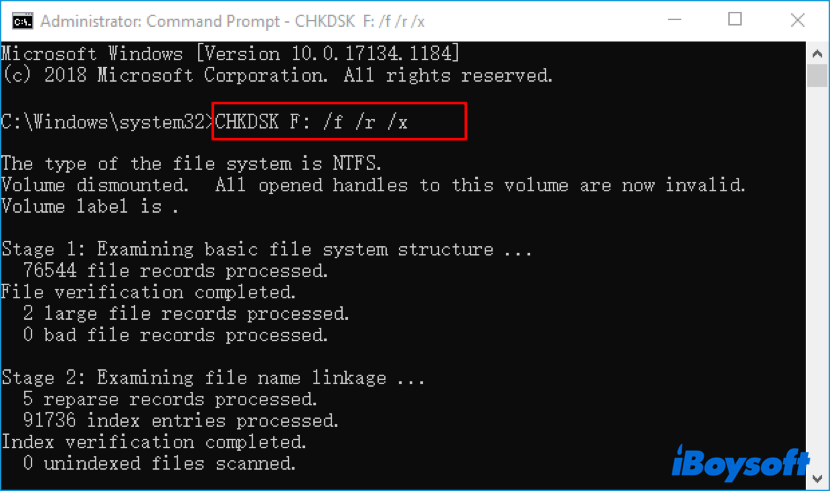
- Agurade até que o processo seja concluído e verifique se o seu cartão SD foi consertado.
#Solução 2: Reinstalar os drivers do cartão SD
Geralmente, o Windows faz o download e instala automaticamente os drivers mais recentes juntamente com as atualizações do Windows. Um driver desatualizado do cartão SD não fará com que o seu cartão SD SanDisk apareça no PC, o que pode te levar a pensar que o cartão SD SanDisk está corrompido.
Siga estes passos para reinstalar os drivers do cartão SD no Windows:
- Procure por Gerenciador de Dispositivos e abra-o no seu PC Windows.
- Expanda a seção Dispositivos Portáteis, e role para baixo para encontrar o seu cartão SD SanDisk.
- Clique com o botão direito do mouse no cartão SD e clique em Atualizar Software do Driver.
- Selecione Buscar automaticamente software de driver atualizado.
- Selecione Atualizar Driver para confirmar a operação.
- Desconecte o cartão SD e reinicie o seu PC.
#Corrigir 3 :Reparar cartão SD com a ferramenta de verificação de erros do Windows
Se o seu cartão SD SanDisk ficar corrompido devido a alguns erros desconhecidos no sistema de arquivos, você pode usar a ferramenta de verificação de erros do Windows para verificar e corrigir esses erros, reparando assim o cartão SD com defeito. Veja como fazer:
- Verifique se o cartão SD SanDisk corrompido está conectado ao seu computador Windows.
- Pressione as teclas Windows + E para abrir o Explorador de Arquivos no seu PC.
- Encontre e clique com o botão direito do mouse no seu cartão SD e selecione Propriedades.
- Vá para a aba Ferramentas, então clique no botão Verificar .
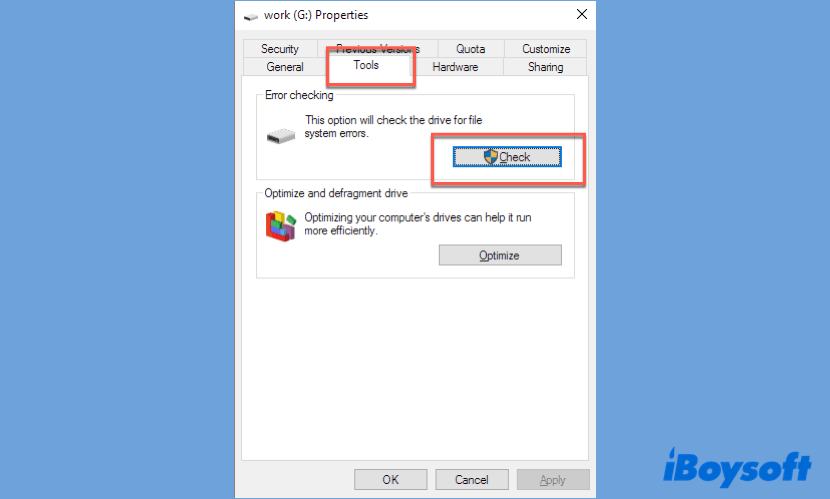
#Corrigir 4: Formatar o seu cartão SD SanDisk
Se você tentou todas as soluções acima, mas ainda assim seu cartão SD SanDisk está corrompido, então a sua melhor opção é formatá-lo. A formatação apagará todos os arquivos do seu cartão SD, então certifique-se de tê-los recuperado com iBoysoft Data Recovery para Windows antes.
Aqui está como formatar um cartão SD no Windows:
- Conecte o seu cartão SD SanDisk ao seu computador Windows.
- Abra Este PC/ Meu Computador e clique em Gerenciar, então escolha Gerenciamento de Disco.
- Selecione o seu cartão de memória SanDisk e clique com o botão direito do mouse nele, então selecione Formatar.
- Escolha um sistema de arquivos para o seu cartão SD (NTFS é recomendado), marque a caixa ao lado de Formatação Rápida, então clique em Iniciar.
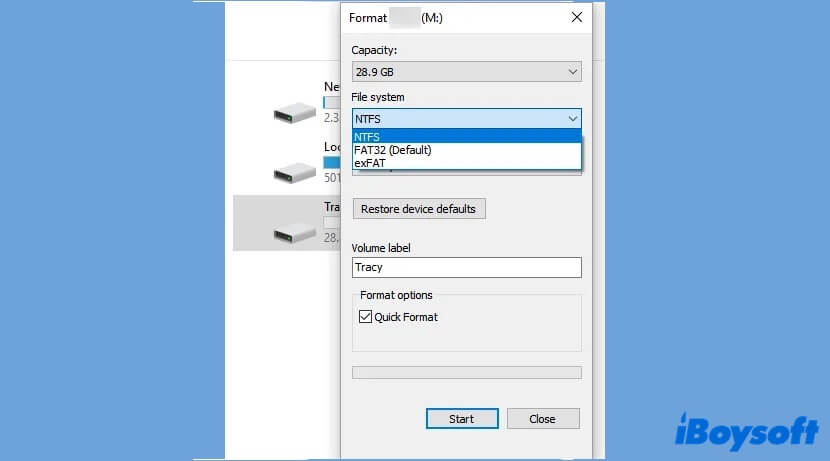
Se você conseguiu corrigir com sucesso o seu cartão SD SanDisk corrompido, por favor compartilhe este artigo com mais pessoas que precisam!
Conclusão
Neste artigo, oferecemos quatro soluções sobre como corrigir um cartão SD SanDisk corrompido. Mais importante ainda, mostramos como realizar a recuperação de cartão SD SanDisk corrompido com uma ferramenta profissional de recuperação de dados - iBoysoft Data Recovery for Windows. Esperamos que este artigo possa resolver o seu problema!
- QComo evitar que meu cartão SD SanDisk seja corrompido?
-
A
Sempre remova com segurança seu cartão SanDisk após o uso e não o puxe diretamente de seus dispositivos. Além disso, quando encontrar sinais indicando que o cartão está corrompido, pare imediatamente de usá-lo e não adicione nenhuma nova informação a ele, em seguida, corrija o cartão corrompido com os métodos mencionados neste post.
- QComo posso recuperar fotos de um cartão SD SanDisk corrompido?
-
A
Baixe, instale e inicie o iBoysoft Data Recovery para Windows com o cartão SD SanDisk corrompido conectado ao seu PC. Neste software, escolha o módulo de Recuperação de Dados, selecione o cartão na lista de Unidades e clique em Avançar para começar a escanear, visualize os resultados da digitalização, em seguida, recupere os arquivos desejados para outra localização.
